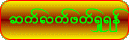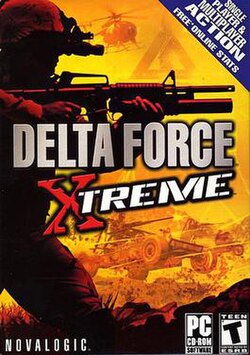ဒီ Post ေလးကိုေတာ႕ လူတိုင္းၾကိဳက္ၾကမယ္လို႕ ကၽြန္ေတာ္ထင္ပါတယ္ဗ်ာ။ ဒီေကာင္ေလး
ရဲ႕နာမည္ကေတာ႕ GiliSoft USB
Stick Encryption 4.0 ဘဲျဖစ္ပါတယ္။ အေရွ႕မွာလည္း v2.0 ကိုတင္
ေပးခဲ႕ဖူးပါတယ္။ USB အတြက္ေတာ႕ အသင္႕ေတာ္ဆံုးပါဘဲ။
ဘာလို႕လည္းဆိုေတာ႕ ကၽြန္ေတာ္လြန္ခဲ႕
တဲ႕ 1ႏွစ္ေလာက္ကတည္းက အဲဒါမ်ိဳးေလးသံုးဖူးပါတယ္။ ဒါေပမယ္႕ အခု Software ေလာက္မေကာင္း
ပါဘူး။ ဒီေကာင္ေလးက ဘာေတြပိုေကာင္းလည္းဆိုရင္ေတာ႕ ေပါ႕ေပါ႕ပါးပါးသံုးနိုင္တယ္ဗ်ာ ျပီးေတာ႕
ဘယ္ USB မ်ိဳးကိုမဆို လြယ္ကူစြာနဲ႕ဘဲ အလုပ္လုပ္ပါတယ္ဗ်ာ။ တျခား
အလားတူ Software ေတြရွိပါ
တယ္။ဒါေပမယ္႕ အဲဒီ Software ေတြက သူရဲ႕မူပိုင္ USB
တစ္မ်ိဳးတည္းသာ အလုပ္လုပ္ပါတယ္။အျခား
USB ေတြမွာအလုပ္မလုပ္ပါဘူး။ဒီေကာင္ေလးရဲ႕ အသံုး၀င္ပံုေလးကေတာ႕ ေခါင္းစဥ္ေလးကိုဖတ္လိုက္
တာနဲ႕တင္ ဘယ္လိုေနရာေတြမွာအသံုး၀င္နိုင္သလဲဆိုတာသိေလာက္ျပီထင္ပါတယ္ဗ်ာ။ ေအာက္မွာအသံုးျပဳပံုကို ပံုနဲ႕တကြအေသးစိတ္ရွင္းျပေပးထားပါတယ္ဗ်ာ။
သူ႕ရဲ႕ အသံုးျပဳပံုေလးကိုကၽြန္ေတာ္စျပီးရွင္းျပေပးပါ႕မယ္။ ကၽြန္ေတာ္က လူတိုင္းနားလည္လြယ္ေအာင္
အေသးစိတ္ရွင္းျပေပးထားပါတယ္ဗ်ာ။
ဒါေလးကေတာ႕ သူ႕ရဲ႕ Install ျပဳလုပ္ပံုအဆင္႕ဆင္႕ပါ။ ကၽြန္ေတာ္တို႕ပံုမွန္ Software ေတြ
ကို Install ျပဳလုပ္ေနၾကပံုစံေလးျဖစ္လို႕ အေသးစိတ္ရွင္းျပမေနေတာ႕ပါဘူးေနာ္။ရေလာက္
မယ္ထင္ပါတယ္။ Install လုပ္ျပီးသြားျပီဆိုရင္ေတာ႕ Gilisoft USB Stick Encryption ကို
Double Click ႏွိပ္လိုက္ပါ။ ခဏေလးဗ် Double Click မႏွိပ္ခင္ ကၽြန္ေတာ္ေသေသခ်ာခ်ာ
ေလးမွာခ်င္ပါတယ္ဗ်ာ။ဘာလည္းဆိုေတာ႕ မိမိ Install လုပ္မယ္႕ USB ထဲမွာ Data ေတြ
တစ္ခုမွ ထားလို႕မရပါဘူး။ Data ေတြကိုေတာ႕ Computer ထဲကို အရင္ကူးထည္႕ထားေပးပါ
ကူးထည္႕မထားဘူးဆိုရင္ေတာ႕ Data ေတြကိုတစ္ခုမွျပန္ရမွာမဟုတ္ပါဘူး။အကုန္လံုး
Format ခ်လိုက္တဲ႕အထဲပါကုန္မွာမို႕လို႕ပါဗ်ာ။
အခုျမင္ေနရတာကေတာ႕ Install လုပ္ျပီးသြားတဲ႕အဆင္႕ဘဲျဖစ္ပါတယ္။
1 ကၽြန္ေတာ္နမူနာလုပ္ျပတဲ႕ USB က 4GB ျဖစ္တဲ႕အတြက္သူ႕ရဲ႕ Size က 3982MB
ဆိုျပီးျပေနတာျဖစ္ပါတယ္။
2 ဒါကေတာ႕ မိမိဖြက္ထားမယ္႕အပိုင္းဘဲျဖစ္ပါတယ္။ကၽြန္ေတာ္ကေတာ႕ နမူနာအေနနဲ႕
1024MB ကို Partition ပိုင္းျပီး ဖြက္ထားမယ္လို႕ လုပ္ျပထားတာျဖစ္ပါတယ္။
3 ျမွားေလးႏွစ္ခုၾကားက အတံုးေလးကို အတိုးအေလွ်ာ႕လုပ္ျပီး Partition ပိုင္းႏွိုင္မွာျဖစ္
ပါတယ္။
4 အဆင္႕ 1 မွ3 အထိ ျပီးသြားျပီဆိုရင္ေတာ႕ Install ကိုႏွိပ္လိုက္ပါ။
ဒီအဆင္႕ကေတာ႕ ျမင္ရတဲ႕အတိုင္းပါဘဲ User Name နဲ႕ Password ျဖည္႕ရမွာျဖစ္ပါတယ္။
Password ကေတာ႕ အနည္းဆံုး 6လံုးရိုက္ထည္႕ေပးရမွာျဖစ္ပါတယ္။ Password ကိုေတာ႕ မေမ႕
ဖို႕အေရးၾကီးပါတယ္။
အေပၚမွာလည္းကၽြန္ေတာ္တစ္ၾကိမ္သတိေပးျပီးသြားပါျပီ ။ ဒီအဆင္႕ကေတာ႕ မိမိရဲ႕ USB ထဲမွာ
Data ေတြရွိေနပါက တစ္ေနရာရာမွာ Backup လုပ္ထားေပးပါဆိုတဲ႕ Message ဘဲျဖစ္ပါတယ္။
ျပီးသြားရင္ေတာ႕ Yes ကိုႏွိပ္ေပးပါ။
အခုျမင္ေနရတဲ႕အဆင္႕ကေတာ႕ USB တစ္ခုလံုးကို Format ခ်ျပီး Partition ပိုင္းေနတဲ႕အဆင္႕ဘဲ
ျဖစ္ပါတယ္။
အခုျမင္ေနရတာကေတာ႕ မိမိရဲ႕ USB ထဲမွာ agent.exe ဆိုတဲ႕ File ေလးေရာက္လာပါျပီ။
1 agent.exe ကို Double Click ႏွိပ္ေပးပါ။
2 Register လုပ္ခိုင္းတာပါ။ Register ကိုႏွိပ္ေပးပါ။
3 ကၽြန္ေတာ္ေပးထားတဲ႕ Serial ေလးကို ကူးထည္႕ေပးလိုက္ပါ။
4 ျပီးသြားျပီဆိုရင္ Register ကိုႏွိပ္လိုက္ပါ။
အခုျမင္ေနရတာကေတာ႕ ခုနတုန္းကကၽြန္ေတာတို႕ရိုက္ခဲ႕တဲ႕ Password ကိုရိုက္ထည္႕
ေပးရမွာျဖစ္ပါတယ္။ Serial Key ထည္႕ျပီးတဲ႕အတြက္ Full Version ျဖစ္သြားပါျပီ။
Register လုပ္စရာမလိုေတာ႕ပါဘူး။ Open ကိုႏွိပ္ေပးပါ။
Open ႏွိပ္ျပီးသြားရင္ေတာ႕ Secure Area (Z:\) ဆိုတဲ႕ ေနာက္ထပ္ Partition တစ္ပိုင္းထပ္ေပၚလာ
ပါျပီ။ အဲဒီ Partition (Z:\) ထဲမွာ မိမိ လွ်ိဳ႕၀ွက္စြာ သိမ္းထားခ်င္တဲ႕ Data မ်ားကိုသိမ္းဆည္းနိုင္
ပါတယ္။ agent.exe ရွိတဲ႕ အပိုင္းကေတာ႕ ပံုမွန္ Data ေတြ လွ်ိဳ႕၀ွက္ခ်က္မရွိတဲ႕ Data ေတြကို
သိမ္းဆည္းထားနိုင္ပါတယ္။
ဒါေလးကေတာ႕ ကြန္ျပဴတာရဲ႕ ညာဖက္ေအာက္ကေထာင္႕နားမွာေပၚေနတဲ႕ agent ဆိုတဲ႕ Icon ေလးကို
Right Click ႏွိပ္လိုက္ပါ။မိမိ ဖြက္ထားခ်င္တဲ႕ (Z:\) အပိုင္းေလးကို ျပန္ျပီးပိတ္ခ်င္တယ္ဆုိရင္
Close Secure Area (Z:\) ကို ႏွိပ္ေပးပါ။ Exit ကေတာ႕ USB တစ္ခုလံုးကို ပိတ္လိုက္တာဘဲျဖစ္ပါ
တယ္။ေသခ်ာနားလည္ေအာင္ေျပာရရင္ေတာ႕ USB မွာရွိတဲ႕ Partition ႏွစ္ပိုင္းလံုးကို ကြန္ျပဴတာက
ေန ပိတ္လိုက္တာဘဲျဖစ္ပါတယ္။ Save Remove USB ပံုစံမ်ိဳးပါဘဲ။ ဒါဆိုရင္ေတာ႕ ကၽြန္ေတာ္တို႕ရဲ႕
USB ကို ႏွစ္ပိုင္းပိုင္းျပီး တစ္ပိုင္းမွာ Data ေတြဖြက္ထားတဲ႕ လုပ္ေဆာင္ခ်က္ျပီးဆံုးသြားပါျပီ။
ကၽြန္ေတာ္ ေျပာတာကို နားမလည္ရင္ မရွင္းရင္ ျပန္လည္ေမးျမန္းနိုင္ပါတယ္။ ဒီ Software ေလးက
တစ္ၾကိမ္တည္း Install လုပ္ရံုနဲ႕ ဘယ္ကြန္ျပဴတာမွာမဆို အသံုးျပဳနိုင္ပါတယ္။ USB ေတာ္ေတာ္မ်ား
မ်ားနဲ႕လည္းကၽြန္ေတာ္စမ္းသပ္ၾကည္႕ဖူးပါတယ္။
အားလံုးနဲ႕အဆင္ေျပပါတယ္။ Window XP , Vista နဲ႕ Window 7
သံုးမ်ိဳးစလံုးမွာအလုပ္လုပ္ပါတယ္။
1 ဒါကေတာ႕ Password ျပန္ေျပာင္းခ်င္ရင္ Password ကိုႏွိပ္ျပီးေျပာင္းေပးပါ။
2 ဒီ Software ကို မသံုးခ်င္ေတာ႕ဘူး USB ကို Partition မပိုင္းခ်င္ေတာ႕ဘူး
ဆိုရင္ Uninstall ကိုႏွိပ္ေပးပါ။ Uninstall မလုပ္ခင္ Data ေတြကို Backup လုပ္
ထားဖို႕ သတိေပးပါရေစ။
အခုေလာက္ဆုိရင္ေတာ႕ သူငယ္ခ်င္းမ်ားအားလံုးနားလည္းသေဘာေပါက္လိမ္႕မယ္
လို႕ထင္ပါတယ္ဗ်ာ။ ကိုယ္တိုင္စမ္းသပ္ၾကည္႕လိုက္ရင္ေတာ႕ ပိုျပီးနားလည္းလြယ္ပါလိမ္႕
မယ္။
** Step-1.ေအာက္က Download Button ကိုႏွိပ္လိုက္ပါ
** Step-2. "5sec". ေလာက္ေစာင္႕ေပးပါ။
** Step-3. " << SKIP AD >> ".ကိုႏွိပ္ေပးပါ။
** Step-4. Download Link က်လာပါလိမ္႕မယ္။
** အဆင္ေျပပါေစဗ်ာ။